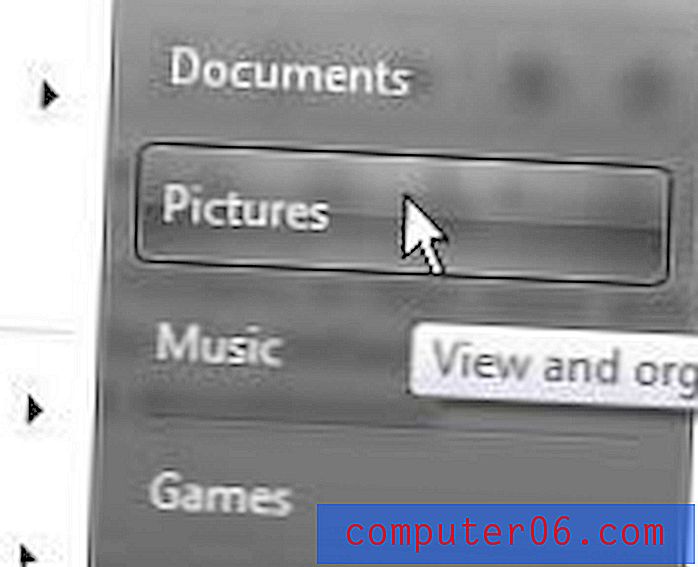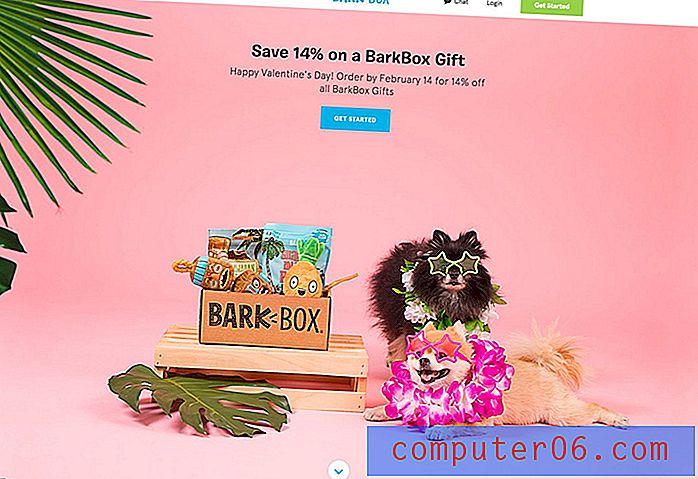Плъзнете и пуснете WordPress оформление с платформа Pro
Изграждането и дори лекото променяне на темите на WordPress може да бъде истинска кавга. Бихте могли да си купите книга или да гледате часове с видео уроци, докато не сте експерт по WordPress, но не би ли било хубаво, ако днес можете да пропуснете всичко това и да скочите в изграждането на собствена тема?
Днес ще разгледаме впечатляващо иновативния продукт, който ви позволява да използвате простотата на интерфейса за плъзгане и пускане и основни форми, за да персонализирате напълно WordPress сайт. Продуктът се нарича Platform Pro и просто трябва да го видите…
Запознайте се с платформата Pro

Platform Pro е по същество просто тема на WordPress, но вероятно е различна от която и да е WordPress тема, която някога сте използвали преди. Вместо да предостави няколко различни цветови варианта или оформления, платформата ви поставя на мястото на водача. Независимо дали сте уеб разработчик и искате да кодирате на ръка или някой, който дори не знае какво означава CSS, ще откриете, че платформата може да ви предложи много.
Натъкнах се на темата напълно случайно онзи ден и помолих добри хора в PageLines да ми създадат тестова страница. Оказва се, че вече имат създадена публична тестова страница, за да може всеки да опита напълно безплатно. След като разберете как работи всичко тук, преминете към тази връзка, за да изпробвате темата за себе си.
Приготвяме се да започнем
По-долу е приблизително страницата, с която ще започнем днес (аз подрязах малко, така че да не е твърде голяма). Както можете да видите, той е отличен за празен шисти. Типографията и оформлението са доста приятни, каквито са, но достатъчно общи, че няма да имаме нищо против да копаем и променяме всичко наоколо.
Отново това е близо до това, което получавате направо от кутията с нулева работа досега:
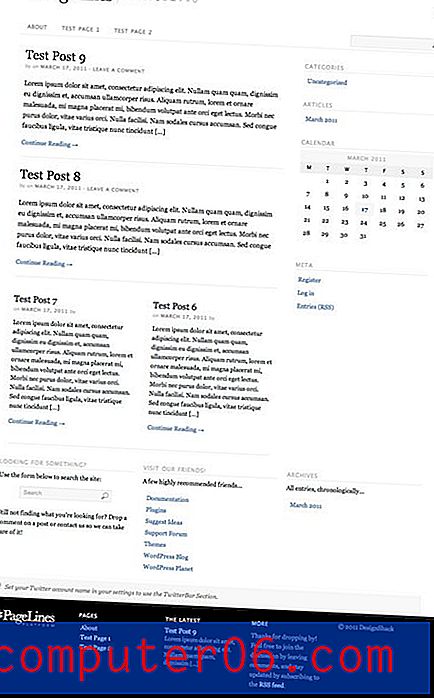
На изображението по-горе можем да видим заглавка и зона за навигация, някои визуализации за публикации, странична лента, долен колонтитул и т.н. Всяко от тях има редица опции за персонализиране, така че ако в този момент нищо не ви харесва, не притеснявайте се, можете да го промените!
Панел за настройки
В типичния административен панел за WordPress ще намерите модул за Platform Pro. Това е мястото, където ще се справите с повечето, но не всички от промените във вашата WordPress тема. Тук има много неща, така че в началото може да се почувствате малко претоварени, но честно казано, почти всяка настройка, която ще намерите, е ясна и лесна за разбиране.
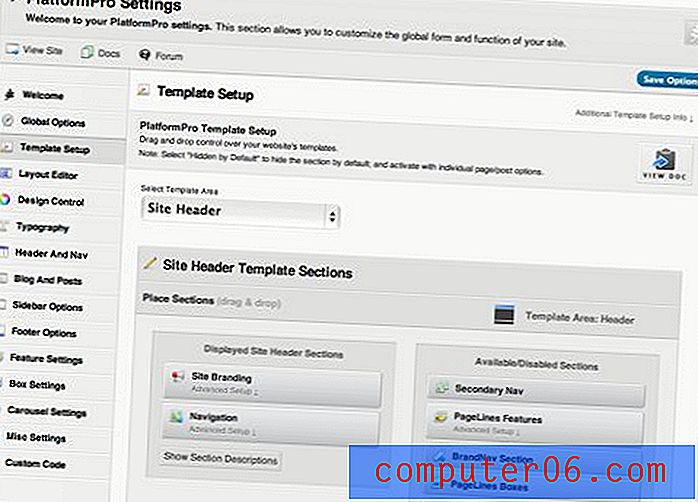
Определено няма да имаме време да преминем през всяка обстановка тук, но ще набием гумите достатъчно достатъчно, за да усетите добре какво е възможно.
Промяна на оформлението
Като дизайнер първото нещо, което искам да знам, е как мога да играя с оформлението. Кликването върху раздела Редактор на оформлението на панела с настройки ще доведе до редица опции, от които да избирате, както основни, така и разширени.
Вашият първи избор е да изберете един от шест основни оформления. Всяко от тях е смес от съдържателна област и нула, една или две опции на страничната лента.

Мразя тази странична лента, видяна в първоначалния визуализация на сайта по-горе? Изкопайте го, като изберете иконата само с основна секция със съдържание. След това приложете вашите настройки и разгледайте страницата си, за да видите промените.
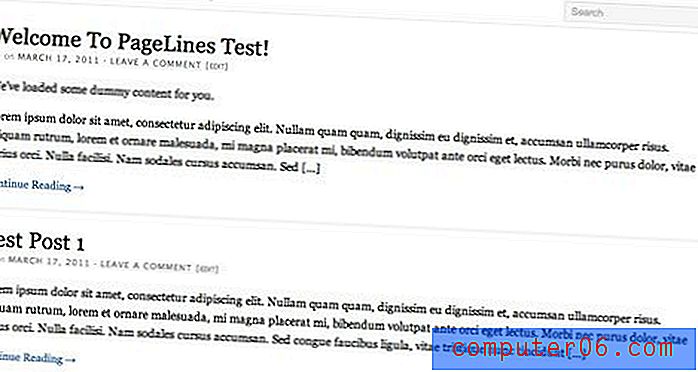
Не можете да получите достатъчно странични ленти и джаджи? Изберете опция с две странични ленти и ще получите оформлението, видяно на изображението по-долу.
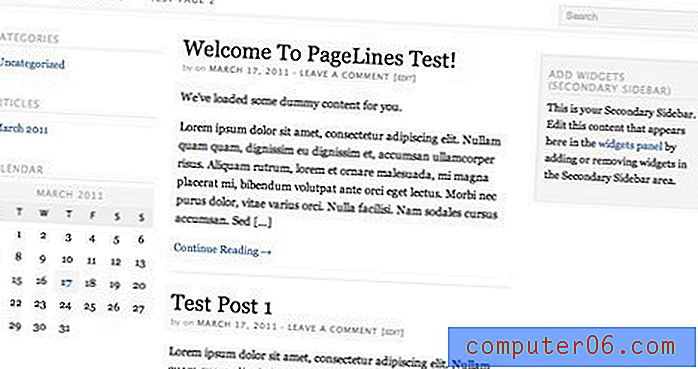
Продължаване
Ако искате още повече контрол над оформлението, превъртете надолу, за да намерите панела, показан по-долу. Тук можете да плъзнете разделителите и да използвате полетата, за да определите ширината на общата страница и всяка колона.
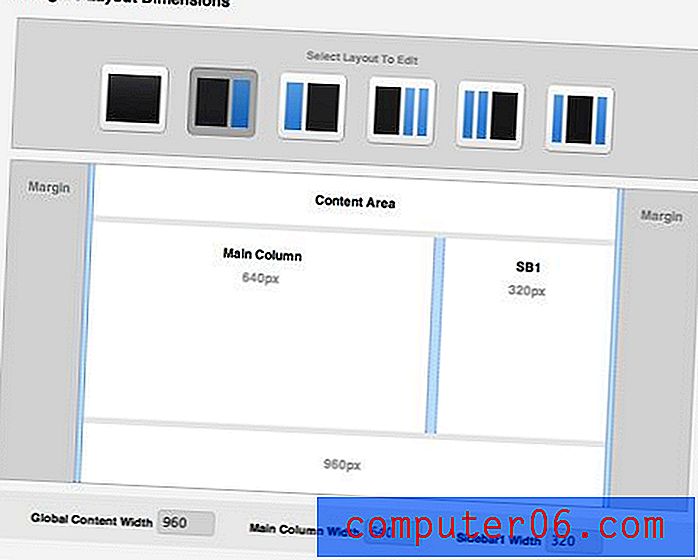
Така че нека кажем, че мисля, че страничната ми лента е твърде широка. Всичко, което трябва да направя, за да го коригирам, е да плъзнете малкия разделител вдясно, докато размерите ми са 700px за основната колона и 260px за страничната лента.
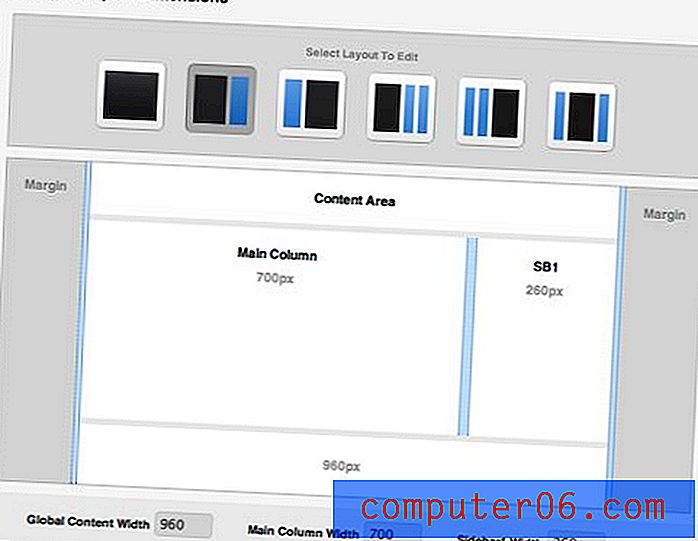
След като запазя тези настройки на оформлението и разгледам страницата ми, ето резултатът:
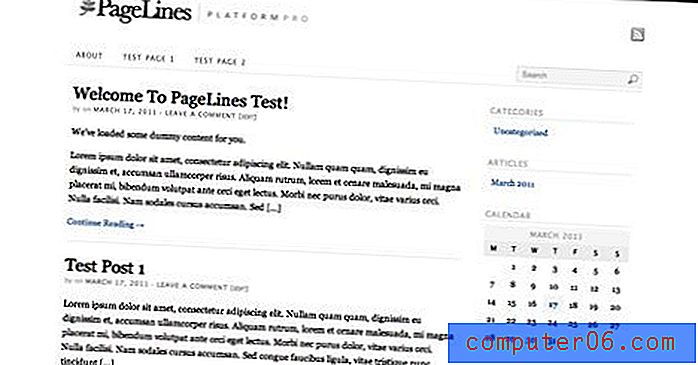
Промяна на типографията
Платформата ви дава много свобода над текста на вашата страница. Отворете раздела за типография и ще видите опции за промяна на шрифтовете за основния шрифт, вторичния шрифт, заглавките и дори зоните за въвеждане.
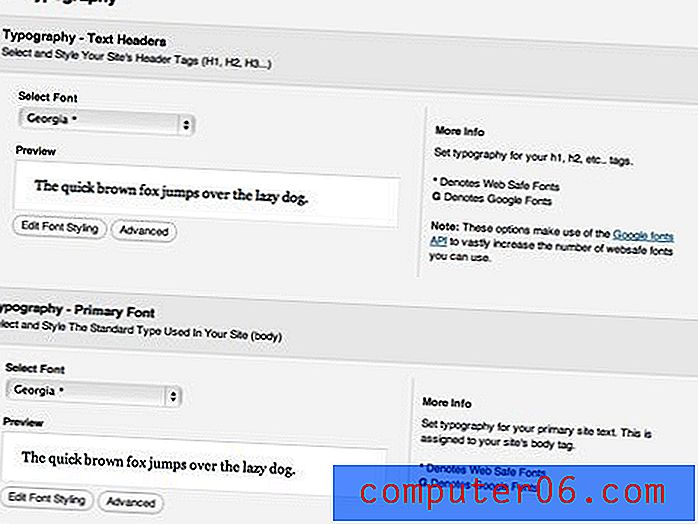
Едно нещо, което наистина ме изненада, е огромният избор на шрифтове, от които можете да избирате с тази тема. Pagelines включва няколко стандартни уеб шрифтове и дори добра част от библиотеката на шрифтовете на Google, за да избутате наистина своята творческа свобода до краен предел (има и опции за персонализиран Cufon).
Когато присвоявате шрифт в определена област, можете да изберете от няколко стандартни опции за стилизиране, които обикновено трябва да напишете куп CSS, за да манипулирате. Ако искате да включите свой собствен CSS, просто кликнете върху бутона „Advanced“.
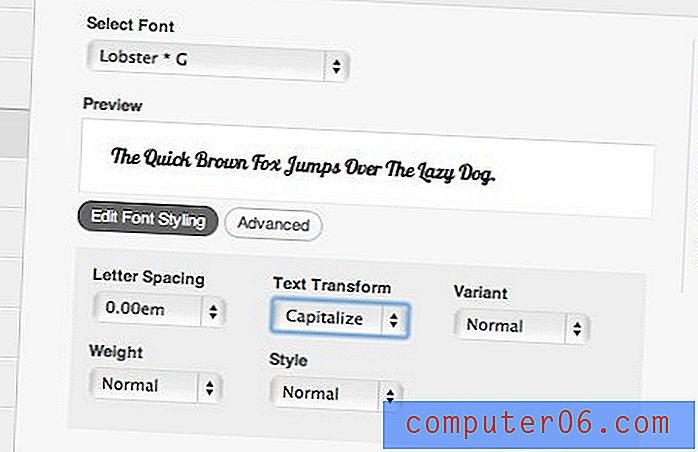
В крайна сметка реших да отида с модерно усещане, така че избрах няколко хубави sans-serif шрифта за страницата: Lato за заглавките и Droid Sans за тялото.
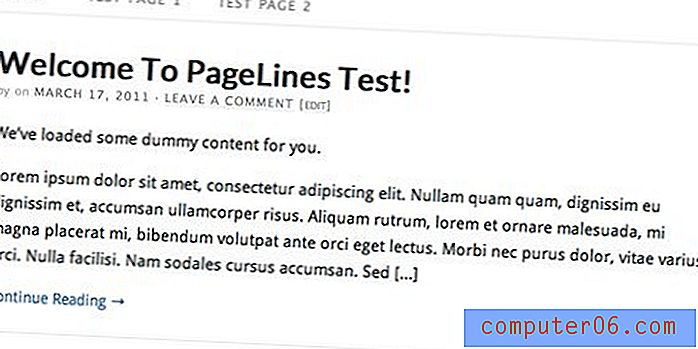
Фон и цветове
В раздела Контрол на дизайна ще намерите още повече опции за персонализиране. В горната част на този раздел ще намерите по-интересни опции за оформление, които влияят върху прилагането на фоново изображение. Например, можете да накарате фоново изображение да наводни целия сайт или просто да засегне зона „платно“ извън съдържанието. Избрах последното, за да поддържам нещата чисти, ще видите как става това по-нататък.
За да добавите фоново изображение, просто превъртете надолу до секцията, показана по-долу, и качете JPG. Имате пълна свобода за това как изображението се прилага. Можете да го поставите или да го позиционирате на определено място, като използвате проценти.
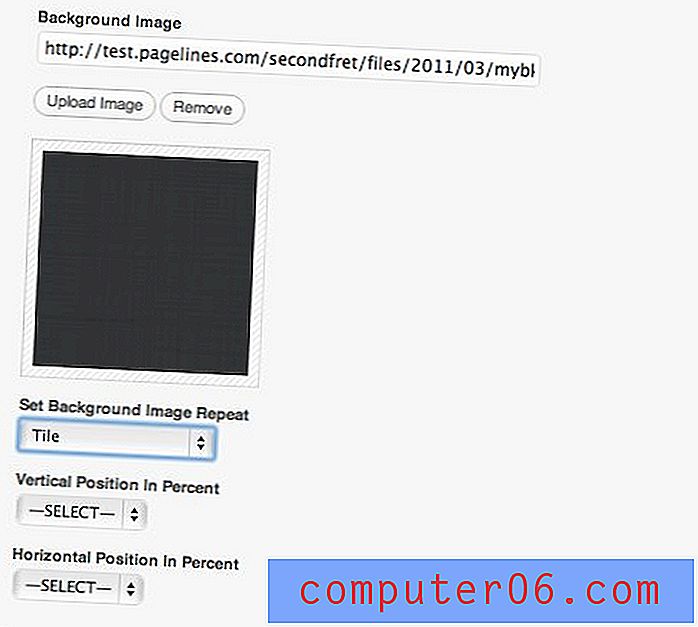
Качих фина тъмносива текстура, за да добавя контраст към страницата ми. Отново това можеше да наводни целия фон, но аз избрах да го разчитам на съдържанието.
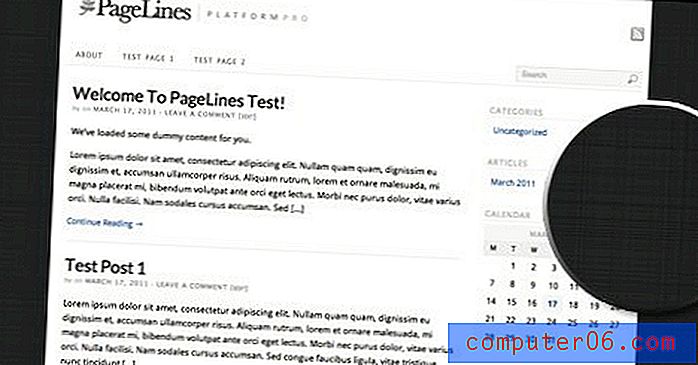
Промяна на цветовете
В същия раздел като настройките по-горе можете да преглеждате и променяте цветните настройки за всеки елемент от вашия сайт. Това е толкова лесно, колкото намирането на елемента в списък и промяна на стойностите на цветовете.
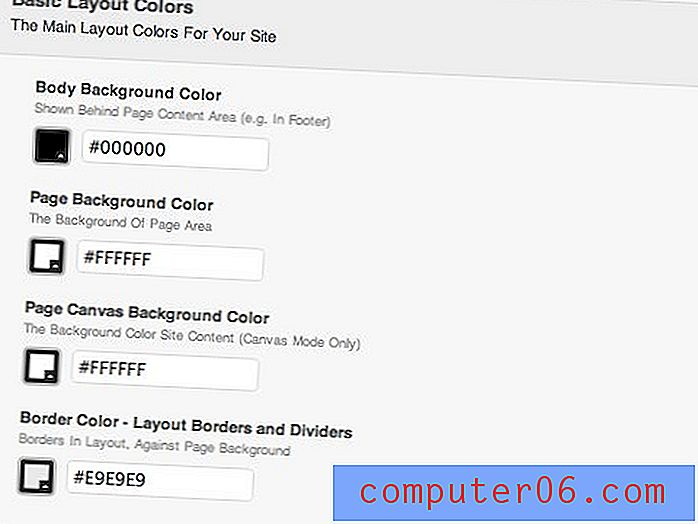
Например промяната на основния цвят на фона влияе върху елемента на долния колонтитул. Просто изберете цвят във Photoshop, копирайте стойностите и натиснете запазване, за да видите промените.
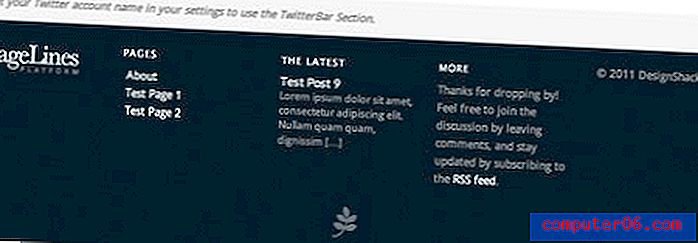
Добавяне на секции
До този момент наистина направихме незначителни ощипвания на сайта. Все още е доста близо до това, с което започнахме, и не е всичко толкова вълнуващо. Нека променим това, като добавим някои нови секции.
В раздела Настройка на шаблона ще намерите контрола, която ви позволява да влачите и пускате нови секции на вашия сайт. Лявата страна съдържа секциите, които са в момента активни, и дясната част, които са достъпни за добавяне.
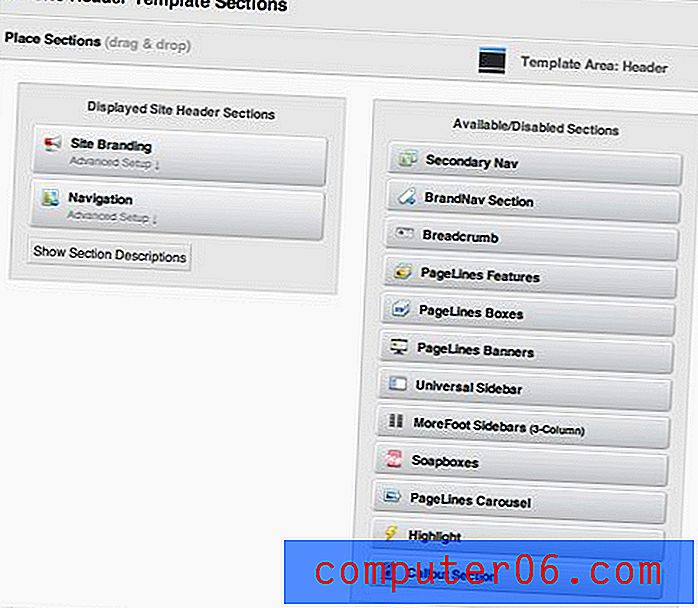
Нека променим настройката си, като добавим страхотен плъзгач „Featured“ в горната част на страницата. За да направите това, просто плъзнете полето „Функции на PageLines“ под полето „Навигация“ в заглавката.
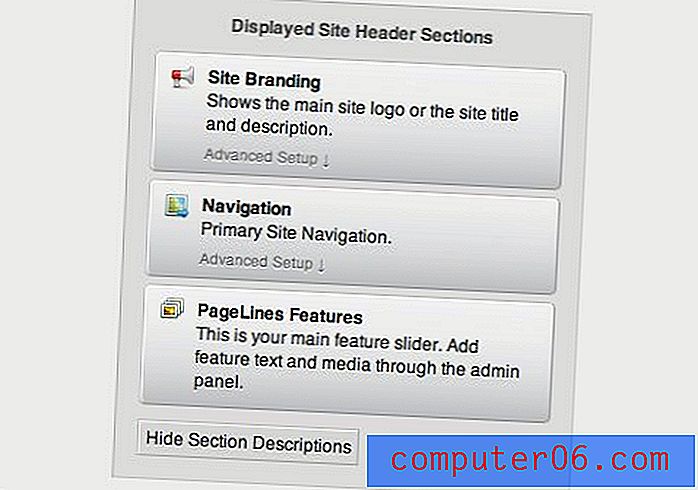
С това бързо допълнение, изведнъж нашият сайт изглежда далеч по-добре, отколкото когато стартирахме. Сега имаме супер фантастичен плъзгач на изображението в горната част с няколко напълно персонализирани петна за изображения, текст и дори видео. Всички без един ред код!
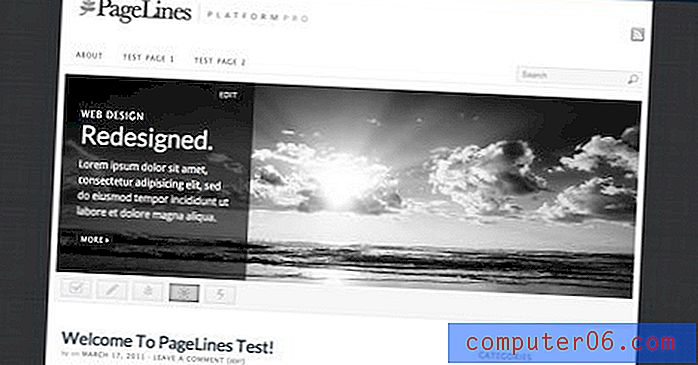
Има няколко готини секции по подразбиране, които играете с това, което наистина засилва страхотния фактор на вашия сайт. По-долу хвърлих въртележка с изображение на Flickr в долната част на страницата. Други раздели ви позволяват да добавяте полета за функции, банери, връзки, навигация с галета и други.
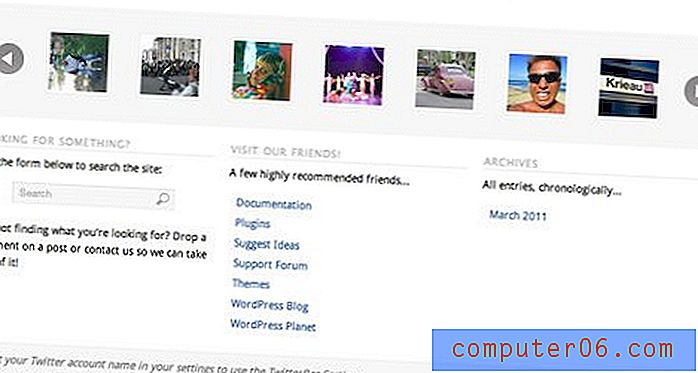
Завършване
С малко повече ощипване, оригиналният ни скучен блог се трансформира в лъскав и модерен уебсайт с много разширени функции. Резултатът по-долу вероятно ще ви отнеме около тридесет минути работа, след като сте свикнали с това как работи системата и повече като десет до петнадесет минути, след като наистина сте разбрали пътя си.
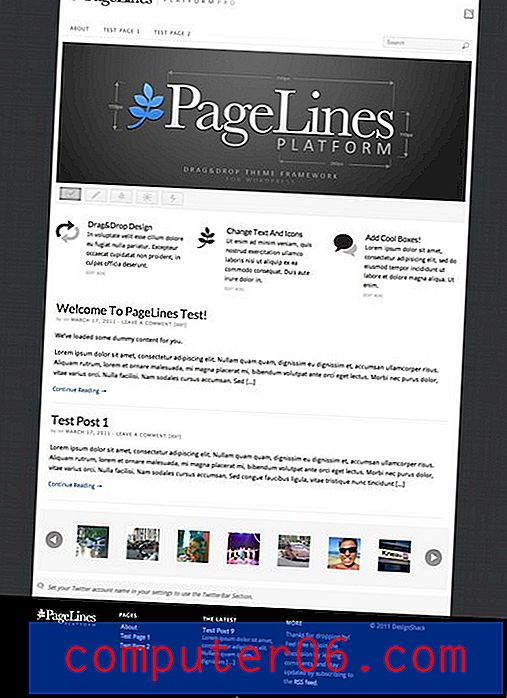
Заключителни мисли: Трябва ли да опитате Platform Pro?
Дори след тази драматична промяна, аз все още просто надрасках повърхността на това, което Platform Pro може да направи. Дори не обсъждахме персонализираните опции за HTML, публикуване на миниатюри, интеграция на социални медии, предварително конфигурирани приставки или цял куп други неща, които дори още не съм открил!
Честно казано, аз съм взривен от този продукт и мисля, че той наистина може да премахне болката от персонализирането на WordPress за много хора. Независимо дали сте дизайнер, който търси гъвкава гъвкава система, за да настрои клиентите си или просто собственик на малък бизнес, който иска да извлече повече от WordPress, Platform Pro е кражба за $ 95, 00 (прочетете за безплатната версия тук). На пазара има тонове от 50 и 30 долара теми, но те не предлагат нито една пета от свободата, която ще получите с платформата.
За да научите повече, отидете на уебсайта Pagelines, където можете да видите изчерпателен списък с функции и дори видео на темата в действие. Оставете коментар по-долу и ни уведомете дали сте опитали Platform и какво мислите. Също така не забравяйте да оставите линк към всички подобни продукти, които сте намерили, за да направите WordPress по-удобен за потребителя!